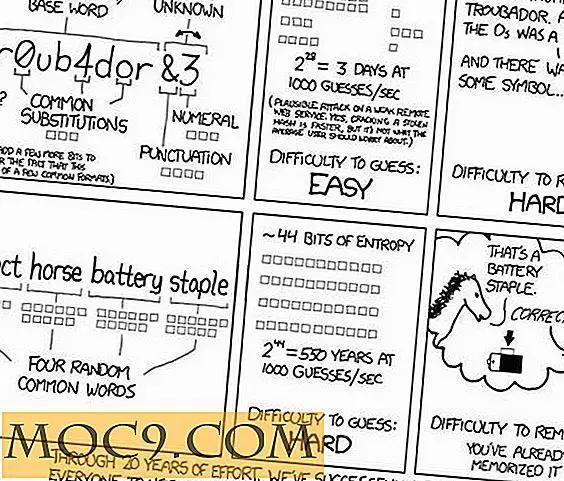SUMO के साथ अपने पीसी में अद्यतित सॉफ्टवेयर बनाए रखें
निम्नलिखित प्रश्न इस एप्लिकेशन के लिए आपकी ज़रूरत की अधिक संभावना रखेंगे जो आपके कंप्यूटर पर चुनौतीपूर्ण पुराने सॉफ्टवेयर स्थापित करने की हिम्मत रखता है। क्या आप अपने व्यक्तिगत कंप्यूटर के अंदर रहने वाले सभी पुराने सॉफ्टवेयर कार्यक्रमों की एक त्वरित और विस्तृत सूची संकलित कर सकते हैं?
यदि आप "बस" नहीं कर सकते हैं, तो आप कुछ गंभीर परेशानी के लिए हैं। सॉफ़्टवेयर अपडेट मौजूद होने के कारण हैं, और यह केवल कुछ नई, शानदार सुविधाओं को दिखाने के लिए नहीं है। सॉफ़्टवेयर अपडेट (कभी-कभी) का सबसे महत्वपूर्ण पहलू यह है कि यह सुरक्षा त्रुटियों को पैच करता है जो दुर्भावनापूर्ण उपयोगकर्ताओं या प्रोग्राम को आपके कंप्यूटर को नियंत्रित या नुकसान पहुंचाने की अनुमति दे सकता है। कल्पना कीजिए कि कई पुराने, हैक-प्रोन सॉफ़्टवेयर प्रोग्राम लगातार आपके पीसी पर चल रहे हैं, ठीक है?
सॉफ़्टवेयर अपडेट मॉनिटर या शूमो संक्षेप में विंडोज के लिए एक नि: शुल्क प्रोग्राम है जो आपके कंप्यूटर के अंदर सभी स्थापित सॉफ़्टवेयर पर नज़र रखता है, जो आपको केवल कुछ सरल क्लिकों की सहायता से उपलब्ध अपडेट की एक सूची प्रदान करता है।
SUMo के साथ शुरू करना
प्रारंभ करने के लिए, SUMO डाउनलोड करें और इसे किसी भी सामान्य विंडोज एप्लिकेशन के रूप में स्थापित करें।
इसे लॉन्च करने के लिए डेस्कटॉप पर SUMo के आइकन पर क्लिक करें।
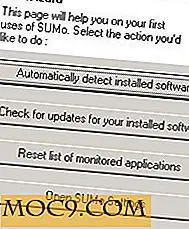
सबसे पहले, " स्वचालित रूप से स्थापित सॉफ़्टवेयर का पता लगाएं " बटन पर क्लिक करें ताकि SUMo आपके कंप्यूटर को पहले से इंस्टॉल किए गए एप्लिकेशन के लिए स्कैन कर सके। एक बार यह समाप्त हो जाने के बाद, इंटरनेट पर कनेक्ट होने दें और अपनी पिछली स्कैन की गई सॉफ़्टवेयर सूची के सॉफ़्टवेयर अपडेट की जांच करने के लिए अगले " अपने स्थापित सॉफ़्टवेयर के लिए अपडेट की जांच करें " बटन पर क्लिक करें। SUMo के मुख्य इंटरफ़ेस तक पहुंचने के लिए " बंद करें " बटन पर क्लिक करें।

SUMO सभी स्थापित अनुप्रयोगों को एक साधारण, एकाधिक कॉलम सूची में सूचीबद्ध करेगा। ऐसे 3 आइकन हैं जो आपके सॉफ़्टवेयर की वर्तमान स्थिति दिखाते हैं:
- त्रिकोणीय विस्मयादिबोधक चिह्न - बेहद पुराना सॉफ्टवेयर। इन्हें जल्द से जल्द अद्यतन करने की आवश्यकता है।
- पीला सितारा - अपडेट उपलब्ध हैं। ऊपर के रूप में महत्वपूर्ण नहीं है।
- ग्रीन टिक मार्क - ये सॉफ़्टवेयर अपडेट किए गए हैं। यहां कोई समस्या नहीं है।
किसी भी सॉफ्टवेयर के लिए अद्यतन प्राप्त करने के लिए, इसे सूची से चुनें और " अपडेट प्राप्त करें " बटन पर क्लिक करें। आपको SUMo के वेब पेज पर ले जाया जाएगा जहां आप जांच सकते हैं कि आपका सॉफ़्टवेयर कब तक अपडेट नहीं किया गया था (सॉफ़्टवेयर की संस्करण सूची के आधार पर)। आप पृष्ठ पर खोज फ़ंक्शन से अपने सॉफ़्टवेयर के लिए अपडेट पा सकते हैं। मुझे उम्मीद है कि सुमो का अगला संस्करण आसान रखरखाव और ज्ञान के लिए किसी विशेष सॉफ़्टवेयर के अपडेट पेज का वास्तविक लिंक प्रदान करेगा, जो दुख की बात है, इस संस्करण के लिए अनुपलब्ध है।
एक और बहुत ही महत्वपूर्ण विशेषता यह है कि आप अपने पीसी पर स्थापित होने से पहले, इसके लिए कोई अपडेट हैं या नहीं, यह जानने के लिए आप SUMO के इंटरफ़ेस के अंदर सॉफ़्टवेयर एक्जिक्यूटिव को खींच और छोड़ सकते हैं! हालांकि, यह सॉफ्टवेयर इंस्टॉलर के गुणों के अंदर संस्करण की जानकारी की उपलब्धता पर निर्भर करता है। एसयूओओ की अन्य विशेषताओं में एमएस एक्सेल स्प्रेडशीट / टेक्स्ट फ़ाइल, HTTP प्रॉक्सी समर्थन और विंडोज स्टार्टअप पर एसयूएमओ चलाने के विकल्प को सॉफ़्टवेयर अद्यतन सूची निर्यात करने की क्षमता शामिल है।
SUMo बिल्कुल सही नहीं है लेकिन यह वास्तव में एक शॉट में आपके लिए उपलब्ध सभी सॉफ़्टवेयर अपडेट की निगरानी और स्कैन करके प्रक्रिया को आसान बनाता है। मेरी राय में, यह पहले से ही इस सॉफ्टवेयर को होना चाहिए। आज SUMo आज़माएं और नवीनतम सॉफ्टवेयर के साथ अपडेट रहें!